Unity3D学习笔记&006(面板介绍2、组件介绍1)
笔记来源:史上最全Unity3D教程
Inspector 检视面板
(一)、功能介绍
1、显示当前选定游戏对象附加的组件及其属性信息。
2、为重要游戏物体选择图标:
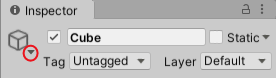


(二)、认识组件
1、Inspector面板检查监视选中的游戏对象,所包含的组件,以及组件的信息。

2、那什么是组件?

3、我们选中一个游戏物体,我们看到的那些三角都是组件。组件我们可以理解为一个功能的模块。一个物体具有什么样的组件,就具有了什么样的功能。

4.比如,我们选中Directional Light游戏对象,它的“身上”有一个Light组件。因为他这个组件勾上了,所以我们的场景看来才像白天。



5.如果我们把组件勾掉,看起来就不像白天了。


(三)、Transform 变换组件
1.我们可以发现,所有的游戏物体都会有一个Transform组件。它里面有Position(位置)、Rotation(旋转)、Scale(缩放比例)。

Position 位置组件
1.Rosition有X、Y、Z三个值,如果我们把它们都设置为3个0,那么这个物体就在Unity世界坐标的原点。


2.我们选中一个游戏对象以后,我可以看到一个有三个轴。
蓝色的轴,是Z轴;绿色的轴,叫Y轴;红色的轴叫X轴
(士兵Model由于经过旋转,所以不是这样的)。

3.比如要把僵尸往前走,就要往Z轴正方向运动;要把僵尸往后走,就要往Z轴负方向运动;其他轴如此(X轴正方向为右,Y轴正方向为上,Z轴正方向为前)。当转一个面时,三个轴的位置(仅仅只是位置)会发生变化。

4.如果我们把僵尸的Rosition数值改为“X(0) Y(0) Z(10)”,那么表示什么意思?

5.没错,答案是:往前移动了10米。

6.我们以后设置值,我们可以直接输,也可以选中数值把鼠标指针移到某个值上,这时鼠标就会变了。

7.往左拽数值会减小,往右拽数值会增加。


8.也可以做四则运算。
加法:


减法


乘法


除法


9.我们也可以按下如下图标,在Scene面板选择游戏对象,然后指针按着轴或面拖动,也可以达到同样的效果。



Rosition 旋转组件
1.如果我们把Rosition组件的三个值都设为0,那么我们与Unity世界的坐标相同。

下面是Unity世界坐标

2.但是如果我们改变Rotation的某一个值,就会有变化。


沿着X轴旋转90度


沿着Y轴旋转90度


沿着Z轴旋转90度


3.我们也可以点击如下图标,进行可视化操作。


Scale 缩放比例组件
1.我们可以直接输入数值,进行缩放。

2.这里的“1:1:1”表示一种关系,不表示其他含义。

3.也可以点击如下图标,按住轴或体进行缩放(中间的白块是按比例缩放)。


实用功能
1.Unity3D主界面左上方的六个按钮,可以按“Q”“W”“E”“R”“T”“Y”键进行切换(最后一个管理按钮需要自己点)。

2.我们在Hierarchy面板右键,将鼠标移至“3D Object”,再点击Cube(正方体)。这样,我们就创建了一个Cube。


3.我们按【Ctrl+D】,直接复制粘贴一个完全相同的方块。

4.假如我们现在有一个需求,需要把两个方块贴上,但直接移动不标准,修改数值太麻烦,怎么办?

5.我们可以利用顶点的吸附。选择其中一个物体,一直按着“V”键。

6.选择一个顶点,按下鼠标左键,然后再把光标移到另一个物体的顶点上,就完全重合了。

7.我们在Transform组件右上角,单击三个“·”,在弹出来的菜单中单击“Reset”。


8.我们可以发现,所有的数值都恢复默认值了。

练习
搭建车库
1.由4个Plane(平面),三个Cone(圆锥体),1个Humvee(悍马车)组成(搞不懂的看这里)
效果图

我的成品(光影的问题,我也不知道该怎么解决,请大神们在评论区留言指教)

2.Unity悍马车下载
访问密码:feifan231
PS:请先注册坚果云账号
- Ext.form.Panel表单面板各组件介绍
- 图形用户界面(gui)、swing组件介绍、三大常用布局管理器、面板
- Extjs组件的介绍---面板
- Extjs组件的介绍---面板
- Ext.form.Panel表单面板各组件介绍
- ExtJS from表单面板组件的介绍
- Ext.form.Panel表单面板各组件介绍
- java图像用户界面的组件与面板介绍及其实例
- Ext.form.Panel表单面板各组件介绍
- 服务类组件RSS、XML-RPC、REST的介绍
- NstarfaiNet组件和配置介绍
- 集群通信组件Tribes之整体介绍
- Lind.DDD.Messaging框架通讯组件介绍
- 日志组件logback的介绍及配置使用方法(一)
- netty基本组件介绍
- LNMP优化组件介绍
- Aspose.word组件介绍
- Firefox - 附加组件 - 扩展 - Firebug - console控制台面板 - 提供console控制台对象
- 日志组件slf4j介绍及配置详解
- vue.js指令和组件详细介绍及实例
